Playstation 3 merupakan perangkat game console penerus dari Playstation 2, Playstation 3 ini menjadi awal permulaan baru bagi Sony untuk terus mengembangkan game console buatannya, sehingga terbukti beberapa tahun setelah perilisan PS3, Sony merilis kembali game konsolnya dengan nama Playstation 4, dan ada sedikit rumor bahwa di tahun 2020 sampai 2022 dimana Sony akan meluncurkan Playstation 5 sebegai penerus dari game konsol pendahulunya.
Playstation ini merupakan game konsol standalone dalam artian beberapa hal mengenai Playstation ini hanya bisa digunakan di perangkat Playstation saja, berbeda dengan XBOX dimana kita bisa menghubungkannya dengan perangkat PC / Laptop Windows kita, contohnya seperti menggunakan joystick XBOX untuk digunakan di Laptop / PC Windows. Tapi tidak menutup kemungkinan juga kalau misalnya joystick PS3 / PS4 bisa digunakan di Laptop / PC Windows kamu, contohnya untuk joystick PS3 seperti pada tutorial di bawah ini.
Langkah:
1. Kamu hubungkan Joystick Playstation 3 kamu menggunakan kabel USB yang cocok ke Laptop / PC Kamu.
2. Lalu kamu cek di daftar device di PC kamu dan pastikan ada perangkat PS3 Gamepad (cara mengakses daftar device kamu masuk ke pengaturan – devices – devices and printers).
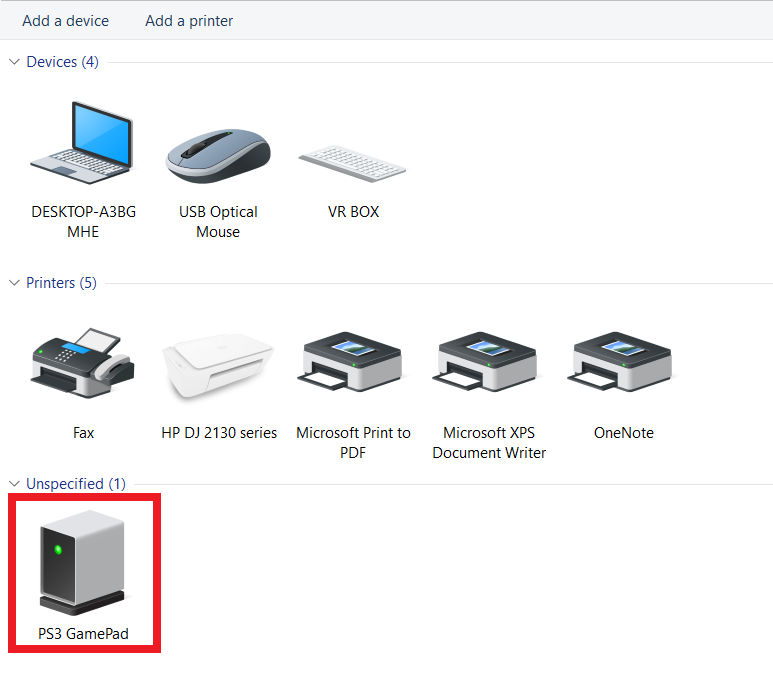
3. Jika sudah, kamu pasang aplikasi bernama SCPToolkit
4. Jika aplikasi SCPToolkit sudah terpasang, kamu buka aplikasi tersebut.
5. Kamu atur pengaturannya seperti gambar di bawah ini, tetapi untuk bagian bluetooth devices kamu cocok-an dengan nama perangkat bluetooth kamu, kamu bisa menggunakan bluetooth dongle atau bisa juga menggunakan perangkat bluetooth yang sudah terpasang di PC / Laptop kamu (Untuk mengecek nama perangkat bluetooth kamu, kamu cek di device manager dan klik pada bagian bluetooth, disana akan tertera nama perangkat bluetooth kamu).
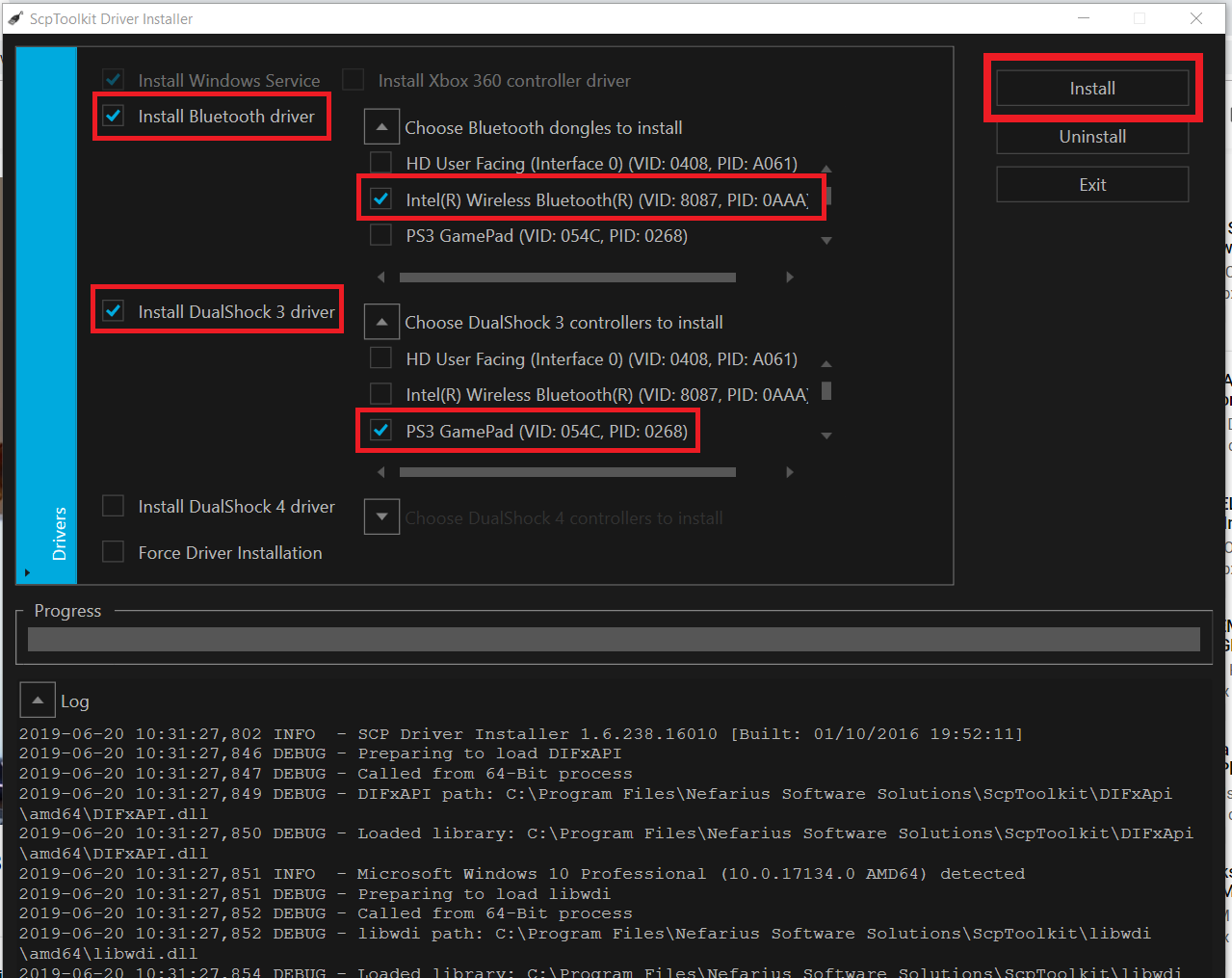
6. Jika sudah kamu atur pengaturan di tahap 5, kamu klik tombol install dan tunggu proses pemasangan, akan muncul banyak notifikasi dan kamu abaikan saja.
7. Jika proses pemasangan sudah selesai, kamu kembali lagi ke menu daftar perangkat seperti di tahap 2 dan pastikan muncul perangkat bernama Xbox 360 Controller for Windows.
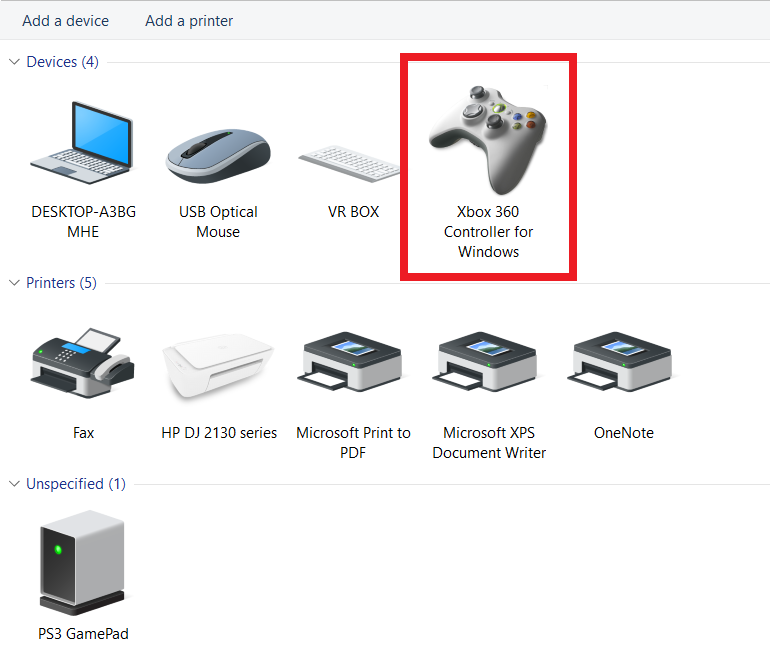
8. Berhasil, sekarang kamu sudah bisa menggunakan Joystick PS3 di PC / Laptop Windows kamu.
Catatan : Pada tahap 5 dijelaskan untuk memilih perangkat bluetooth yang terpasang di Laptop / PC kamu, pengaturan tersebut dimaksudkan agar joystick PS3 kamu bisa dihubungkan secara nirkabel (wireless bluetooth), akan tetapi perangkat bluetooth kamu tidak bisa lagi digunakan untuk terhubung ke perangkat lain selain joystick PS3 kamu.
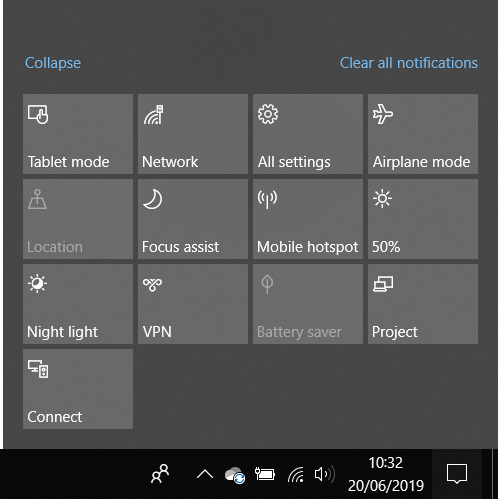
Seperti gambar di atas bahwa pengaturan bluetooth hilang di menu tersebut, jika kamu ingin mengaktifkan kembali fitur tersebut, kamu cukup mengulangi tahap kelima tetapi dengan menekan tombol uninstall dan restart Laptop / PC kamu untuk menormalkannya.
















